在窗体设计器中使用树视图
树视图窗格显示组件在窗体中的图形层次结构。 树视图中的图标可帮助应用制作者快速识别列、部分、选项卡或组件的属性类型。
使用树视图可以选择窗体上显示的列和其他组件。 如果要选择窗体预览中未显示的隐藏元素,树视图非常有用。
可展开或折叠树视图中的节点查看或隐藏节点内的元素。 如果选择树视图中的元素,该元素将在窗体预览中突出显示,而属性窗格则显示该元素的属性。
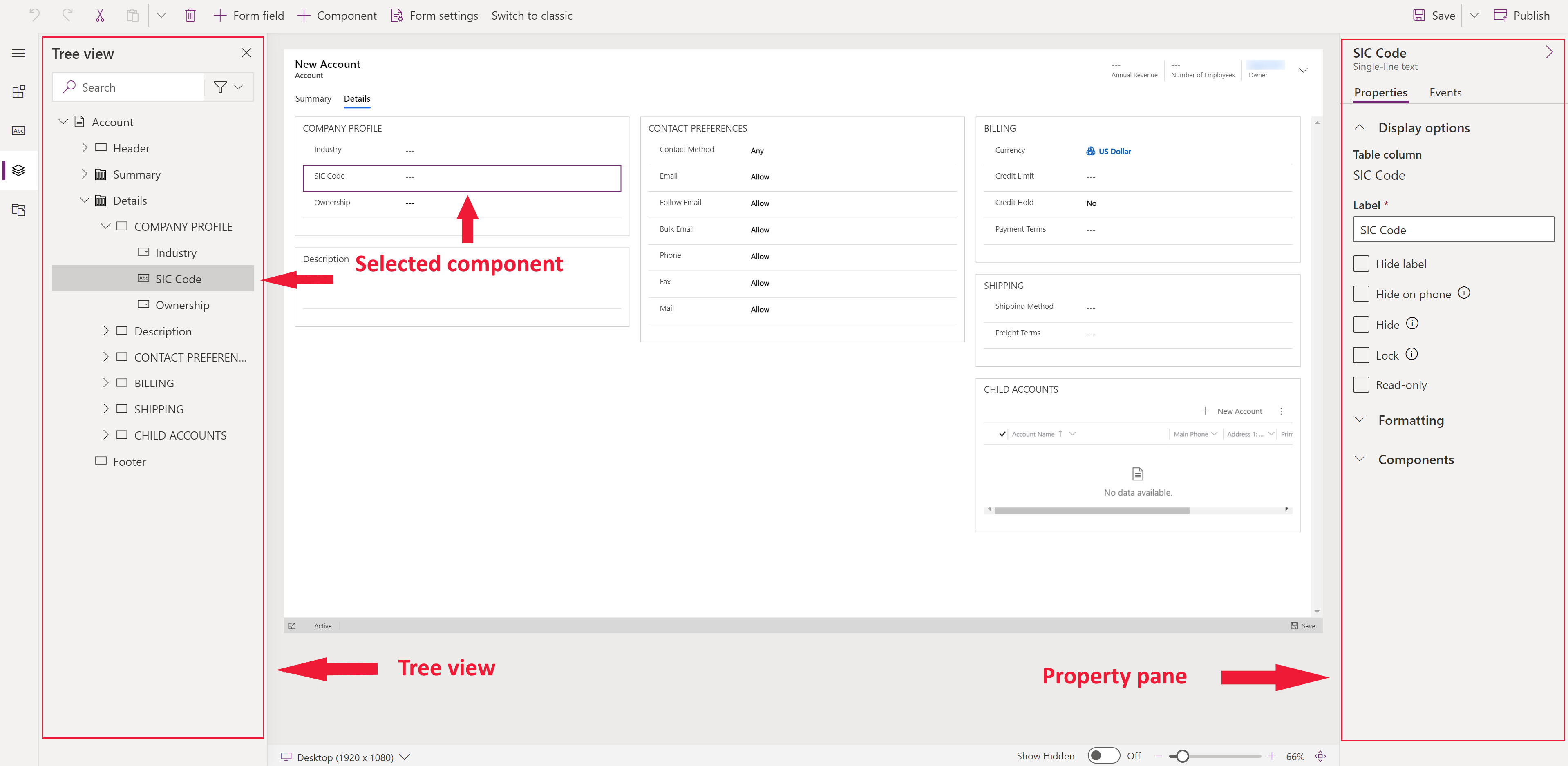
打开树视图
- 登录到 Power Apps。
- 在左侧导航窗格中选择解决方案。 如果项目不在侧面板窗格中,请选择 …更多,然后选择所需项目。
- 打开所需的解决方案,选择所需的表,然后选择窗体区域。
- 打开所需的窗体。 窗体设计器将打开,启用窗体创建或编辑。
- 在左侧窗格中,选择树视图。
另请参阅
模型驱动的窗体设计器概述
使用窗体设计器创建、编辑或配置窗体
添加、配置、移动或删除窗体中的列
添加、配置、移动或删除窗体中的组件
添加、配置、移动或删除窗体中的分区
添加、配置、移动或删除窗体中的选项卡
在窗体设计器中配置页眉属性
在窗体中添加和配置子网格组件
在窗体中添加和配置快速视图组件
在窗体中配置查找组件
创建和编辑列